
- •Оглавление
- •Введение
- •1. Заграждающие фильтры
- •1.1. Фильтр с полосой заграждения 14 – 18 ГГц
- •1.1.1. Определение параметров микрополосковой линии.
- •1.1.2. Создание электрической схемы.
- •1.1.3. Добавление переменных.
- •1.1.4. Редактирование элементов схемы.
- •1.1.6. Определение диапазона частот и проведение анализа.
- •1.1.7. Назначение переменных и параметров элементов для оптимизации.
- •1.1.8. Определение целей оптимизации.
- •1.1.9. Выполнение оптимизации.
- •1.1.10. Создание электромагнитной структуры.
- •1.1.11. Установка портов и анализ электромагнитной структуры.
- •1.1.12. Редактирование электромагнитной структуры.
- •1.2. Фильтр с частотой заграждения 4 ГГц
- •1.2.1. Создание электрической схемы.
- •1.2.2. Добавление переменных и редактирование элементов схемы.
- •1.2.3. Определение частот, добавление графика и анализ схемы.
- •1.2.4. Настройка схемы.
- •1.2.5. Статистический анализ.
- •1.2.6. Создание электромагнитной структуры.
- •1.2.7. Анализ и уточнение топологии.
- •1.3. Фильтр с полосой заграждения 4.5 – 5.5 ГГц
- •1.3.1. Создание электрической схемы.
- •1.3.2. Добавление переменных, редактирование и анализ схемы.
- •1.3.3. Оптимизация схемы.
- •1.3.4. Создание электромагнитной структуры.
- •1.3.5. Создание схемы с Х-моделями.
- •1.3.6. Заполнение Х-моделей, анализ и оптимизация схемы.
- •1.3.7. Создание и анализ электромагнитной структуры.
- •2. Фильтры нижних частот
- •2.1. Фильтр с полосой пропускания до 3 ГГц
- •2.1.1. Создание схемы фильтра.
- •2.1.2. Добавление переменных, редактирование элементов, определение частот, добавление графика и анализ схемы.
- •2.1.3. Настройка схемы.
- •2.1.4. Создание и анализ электромагнитной структуры.
- •2.1.5. Редактирование электромагнитной структуры.
- •2.2. Фильтр на емкостных секторах.
- •2.2.1. Создание схемы.
- •2.2.2. Добавление переменных редактирование элементов схемы.
- •2.2.3. Анализ схемы.
- •2.2.4. Настройка схемы.
- •2.2.5. Создание и анализ электромагнитной структуры.
- •3.1. Фильтр на шлейфах с полосой пропускания 8 – 12 ГГц
- •3.1.1. Создание схемы фильтра.
- •3.1.2. Добавление переменных и редактирование элементов схемы.
- •3.1.3. Определение частот проекта, анализ и настройка схемы.
- •3.1.4. Создание и анализ электромагнитной структуры.
- •3.1.5. Редактирование топологии.
- •3.2. Фильтр с боковыми электромагнитными связями с полосой пропускания 4 – 4.4 ГГц
- •3.2.1. Синтез фильтра.
- •3.2.2. Настройка схемы.
- •3.2.3. Статистический анализ.
- •3.2.4. Создание электромагнитной структуры.
- •3.3.3. Добавление частот, анализ и настройка схемы.
- •3.3.4. Создание электромагнитной структуры.
- •3.4.1. Создание электрической схемы.
- •3.4.2. Добавление переменных, редактирование элементов и анализ схемы.
- •3.4.3. Настройка схемы.
- •3.4.4. Создание и анализ электромагнитной структуры.
- •3.4.6. Редактирование топологии.
- •3.4.7. Моделирование заграждающего фильтра.
- •3.4.8. Создание и редактирование структуры фильтра с заграждением.
- •3.5. Шпилечный фильтр с полосой пропускания 875 – 1125 МГц.
- •3.5.1. Создание электромагнитной структуры.
- •3.5.2. Определение частот, создание графика и выполнение анализа.
- •3.6. Встречноштыревой фильтр с полосой пропускания 865 – 880 МГц.
- •3.6.1. Создание схемы фильтра.
- •3.6.2. Настройка схемы фильтра.
- •3.6.3. Создание и редактирование электромагнитной структуры.
- •3.7. Встречноштыревой фильтр с полосой пропускания 925 – 960 МГц.
- •3.7.1 Редактирование смоделированной топологии.
- •3.8.1. Синтез фильтра.
- •3.8.2. Добавление переменных и редактирование схемы.
- •3.8.3. Анализ и настройка схемы.
- •3.8.4. Создание электромагнитной структуры.
- •3.8.5. Анализ и редактирование электромагнитной структуры.
- •3.8.6. Проектирование фильтра нижних частот.
- •3.8.7. Добавление фильтра нижних частот к полосовому и анализ.
- •3.8.8. Проектирование заграждающего фильтра.
- •3.8.9. Добавление заграждающего фильтра к полосовому и анализ.
- •Литература
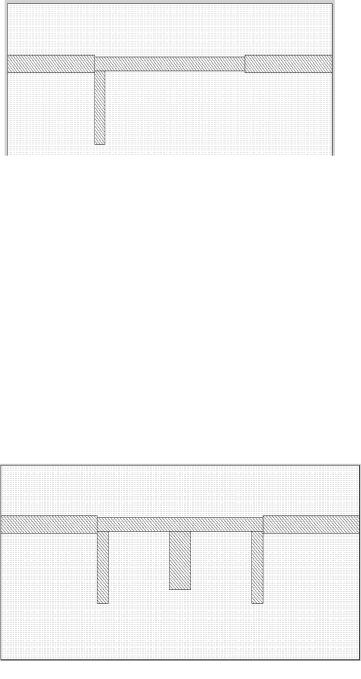
4.Щёлкните по значку Polygon Conductor на панели инструментов. Поместите курсор на левый нижний угол второго проводника и щёлкните левой кнопкой мышки. Пе-
реместите курсор вправо на dx: 0.35 и щёлкните мышкой. Переместите курсор вниз на dy: 1.85 и щёлкните мышкой. Переместите курсор влево на dx: -0.35 и дважды щёлкните мышкой. Полученная топология с первым шлейфом показана на рис. 1.40.
5. Щёлкните по последнему созданному прямоугольнику, чтобы его выделить (если он не выделен).
Щёлкните по значку Copy на панели инструментов и затем по значку Paste. Поместите скопированный прямоугольник примерно посредине среднего проводника так, чтобы его верхняя сторона касалась нижней стороны среднего проводника, и щёлкните мышкой. Измерьте расстояние между шлейфами. Для этого щёлкните по значку Measure (Измерение) на панели инструментов или щёлкните правой кнопкой мышки в любом месте рабочего поля и выберите команду Measure. Поместите курсор на верхний правый угол первого шлейфа, нажмите левую кнопку мышки и, не отпуская кнопки, переместите курсор на верхний левый угол второго шлейфа и заметьте расстояние между шлейфами. Допустим, это расстояние оказалось равным 2,3 мм. Поместите курсор на второй шлейф, нажмите левую кнопку мышки и, не отпуская кнопки, переместите шлейф влево на dx: -0.4, чтобы расстояние между шлейфами было равно 1,9 мм. Дважды щёлкните по второму шлейфу. Поместите курсор на ромбик посередине правой стороны шлейфа так, чтобы он отображался в виде двойной стрелки. Нажмите левую кнопку мышки и, не отпуская кнопки, пере-
местите правую сторону шлейфа вправо на dx: 0.3, чтобы ширина шлейфа была равна 0,65 мм. Поместите курсор на ромбик посередине нижней стороны шлейфа так, чтобы он отображался в виде двойной стрелки. Нажмите левую кнопку мышки и, не отпуская кнопки, переместите нижнюю сторону шлейфа вверх на dy: -0.35, чтобы длина шлейфа была равна 1,5 мм.
6.Снова по значку Paste. Поместите скопированный прямоугольник в конце среднего проводника. Полученная топология показана на рис. 1.41.
7.Выделите всю топологию, Щёлкните правой кнопкой мышки по любому элементу топологии и выберите Mesh/Material Properties. В открывшемся окне выберите материал 1/2oz Cu и нажмите OK.
Проверить правильность размеров топологии можно, используя инструмент Measure, как указывалось выше.
1.1.11. Установка портов и анализ электромагнитной структуры.
1.Щёлкните по входному проводнику топологии, чтобы выделить его. Выберите в меню команду Draw>Add Edge Port или щёлкните по значку Edge Port (Порт грани), поместите курсор на левую сторону входного проводника так, чтобы на ней появился небольшой прямоугольник, и щёлкните мышкой.
20
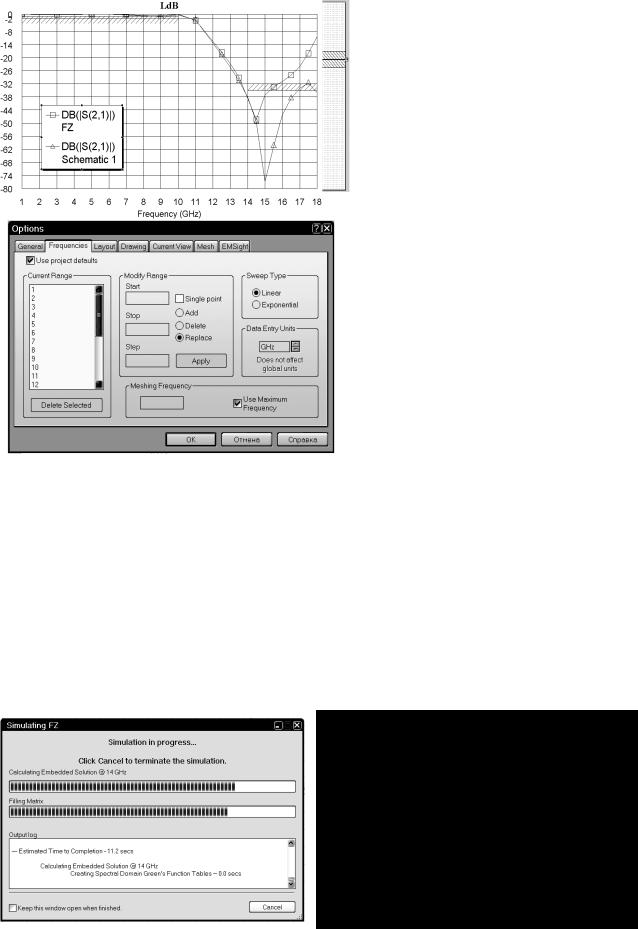
2.Теперь нужно установить референсную плоскость на некотором расстоянии от левого края корпуса. Это расстояние должно быть таким, чтобы возникшие на левом
|
краю высшие типы волн за- |
|
тухли к референсной плоско- |
|
сти. Обычно это расстояние |
|
рекомендуют не менее толщи- |
|
ны подложки. Щёлкните левой |
|
кнопкой мышки по прямо- |
|
угольнику порта. Установите |
|
курсор на правую сторону это- |
|
го прямоугольника так, чтобы |
|
курсор отображался в виде |
|
двойной стрелки. Нажмите ле- |
Рис. 1.42 |
вую кнопку мышки и перемес- |
тите курсор вправо на dx: 1.
3. Щёлкните по выходному проводнику топологии и аналогично установите второй порт, сдвинув референсную плоскость на 1 мм влево. Окончательная топология фильтра показана на рис. 1.42.
4. Щёлкните правой кнопкой мышки по имени электромагнитной структуры (FZ) в левом окне проекта и выберите команду Options. В появившемся окне Options отройте вкладку Fre-

 quencies (Частоты). В этом окне (рис. 1.43) для каждой электромагнитной структуры можно установить свои частоты для анализа, отличные от
quencies (Частоты). В этом окне (рис. 1.43) для каждой электромагнитной структуры можно установить свои частоты для анализа, отличные от
частот проекта. Это бывает полезно, если частот для анализа в проекте много и время электродинамического анализа слишком большое. Чтобы установить частоты только для данной структуры, нужно снять “галочку” в Use project defaults (Использовать значения проекта по умолчанию) и затем ввести значения частот обычным образом. Мы для анализа будем использовать частоты проекта, поэтому эта “галочка” должна быть установлена.
5.Дважды щёлкните левой кнопкой мышки по имени графика (LdB) в левом окне проекта, чтобы сделать окно графика активным. Выберите в меню команду Simulate>Analyze или щёлкните по значку Analyze  на панели инструментов. Анализ начнёт выполняться и откроется окно, в котором отображается процесс ана-
на панели инструментов. Анализ начнёт выполняться и откроется окно, в котором отображается процесс ана-
Рис. 1.44 |
Рис. 1.45. |
|
21
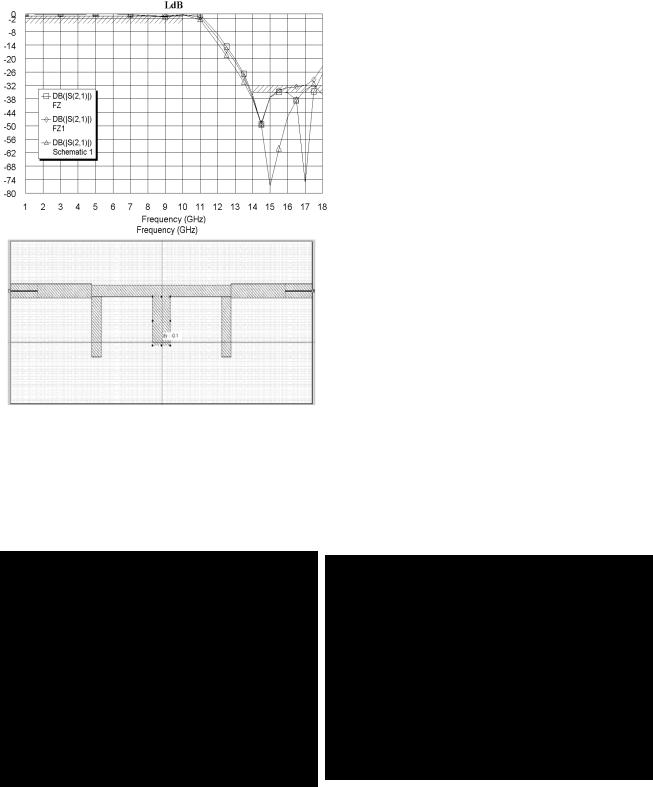
лиза (рис. 1.44). Щёлкнув по кнопке Cancel в этом окне, выполнение анализа можно остановить в любое время. Полученная характеристика показана на рис. 1.45. Как видно из графиков, эта характеристика заметно отличается в полосе заграждения от полученной в линейном моделировании и не удовлетворяет заданным требованиям.
1.1.12. Редактирование электромагнитной структуры.
На этом этапе необходимо подобрать такие размеры топологии, чтобы характеристика фильтра удовлетворяла предъявляемым требованиям. Чтобы удобнее было вернуться к предыдущему варианту в случае неудачной попытки, обычно лучше сделать копию электромагнитной структуры и редактировать её.
|
1. Установите курсор на подгруппу электромагнит- |
|
|
ной структуры FZ в левом окне проекта, нажмите |
|
|
левую кнопку мышки и, не отпуская кнопки, пе- |
|
Рис. 1.46 |
реместите курсор на группу EM Structures, от- |
|
пустите кнопку. В группе EM Structures появит- |
||
|
ся подгруппа Copy of FZ (рис.1.46), а на рабочем поле откроется окно созданной
копии нашей структуры. |
2. Полученную копию структуры мож- |
|
|
||
|
но переименовать. Щёлкните правой |
|
|
кнопкой мышки по подгруппе Copy |
|
|
of FZ и выберите Rename EM Struc- |
|
|
ture. В открывшемся окне в поле |
|
|
New name введите новое имя скопи- |
|
|
рованной структуры, например, FZ1 |
|
|
и нажмите OK. |
|
|
Начнём редактирование скопирован- |
|
Рис. 1.47 |
ной структуры с изменения размеров среднего |
|
шлейфа. |
||
|
1.Дважды щёлкните по среднему шлейфу, установите курсор на синий ромбик посредине нижней стороны шлейфа так, чтобы курсор отображался в виде двойной стрелки. Нажмите левую кнопку мышки и, не отпуская кнопки, переместите курсор вверх на величину dy:-0.1 (рис. 1.47), отпустите кнопку.
2.Дважды щёлкните по имени графика в левом окне проекта, чтобы сделать активным окно графика.
Рис. 1.48 |
Рис. 1.49 |
3.Щёлкните по значку Analyze  на панели инструментов, чтобы выполнить анализ структуры с укороченным шлейфом. Полученный график показан на рис. 1.48. Как
на панели инструментов, чтобы выполнить анализ структуры с укороченным шлейфом. Полученный график показан на рис. 1.48. Как
22
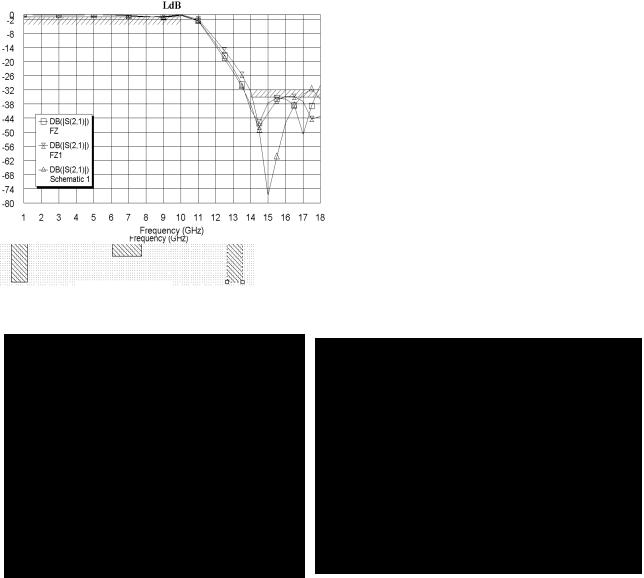
видно, новая характеристика ближе к требуемой, поэтому продолжим укорочение среднего шлейфа.
4. Сначала удалите структуру FZ, имеющую худшую характеристику. Для этого щёлкните правой кнопкой мышки по под-
|
|
|
группе FZ в левом окне проекта и выберите |
|
|
|
|
Delete EM Structure. Затем создайте копию |
|
|
|
|
структуры FZ1, как описано выше. Этой ко- |
|
|
|
|
пии можно присвоить прежнее имя FZ. |
|
|
|
|
5. В новой структуре FZ дважды щёлкните по |
|
|
Рис. 1.50 |
|
||
|
|
среднему шлейфу и снова укоротите его на |
||
0.1, как описано выше на шаге 1. |
||||
|
||||
6.Выполните анализ новой структуры. Полученный график показан на рис. 1.49. Полученная характеристика ближе к требуемой, но не удовлетворяет требованию на
|
частоте 18 ГГц. |
7. |
Удалите предыдущую структуру FZ1 и сде- |
|
лайте копию последней структуры FZ, её |
|
можно снова переименовать в FZ1. Умень- |
|
шите ширину микрополоски, с которой со- |
|
единены шлейфы на 0,1 мм. Для этого два- |
Рис. 1.51 |
жды щёлкните по этой микрополоске. Уста- |
|
новите курсор на синий ромбик посредине |
верхней стороны этой микрополоски и сместите её вниз на 0.05. Затем поместите
Рис. 1.52 |
Рис. 1.53 |
курсор на синий ромбик посредине нижней стороны и сместите её вверх на 0.05 (рис. 1.50). Установите курсор на первый шлейф, нажмите левую кнопку мышки и, не отпуская кнопки, сдвиньте шлейф вверх так, чтобы он соединился с микрополоской. Аналогично соедините второй и третий шлейфы с микрополоской (рис. 1.51). Выполните анализ полученной структуры. График показан на рис. 1.52. Полученный график уже близок к требуемому, но немного сдвинут вверх по частоте.
8.Удалите предыдущую структуру FZ и сделайте копию последней структуры FZ1, её можно снова переименовать в FZ. Дважды щёлкните по первому шлейфу в новой структуре, установите курсор на ромбик посредине нижней стороны этого шлейфа и сместите эту сторону вниз на 0.05. Аналогично удлините на 0.05 третий шлейф. Выполните анализ новой структуры. Полученная характеристика показана на рис. 1.53. Эта характеристика несколько уже по полосе заграждения и не удовлетворяет требованиям на верхней частоте 18 ГГц.
9.Удалите предыдущую структуру FZ1 и сделайте копию последней структуры FZ, её можно снова переименовать в FZ1. Дважды щёлкните по микрополоске, с которой соединены шлейфы, установите курсор на ромбик посредине верхней стороны и сместите её вниз на 0.05. Выполните анализ этой структуры. Полученная характери-
23
